- 在开始屏幕下打开“搜索”-进入控制面板
- 在控制面板窗口中找到“”程序”,点击打开
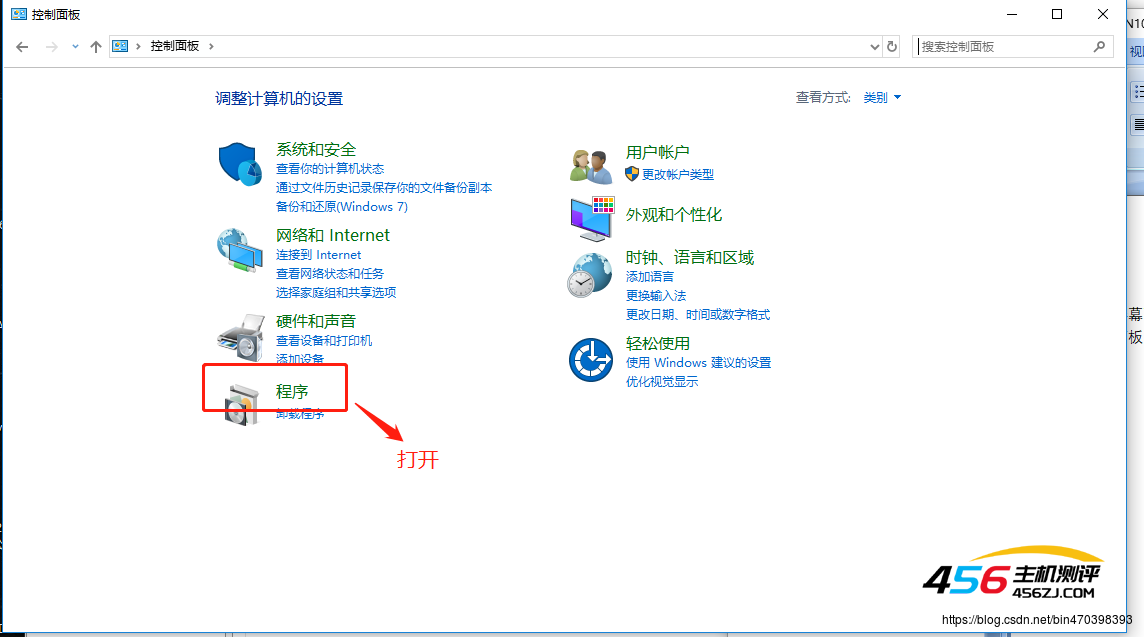
- 点击“启用或关闭windows功能”
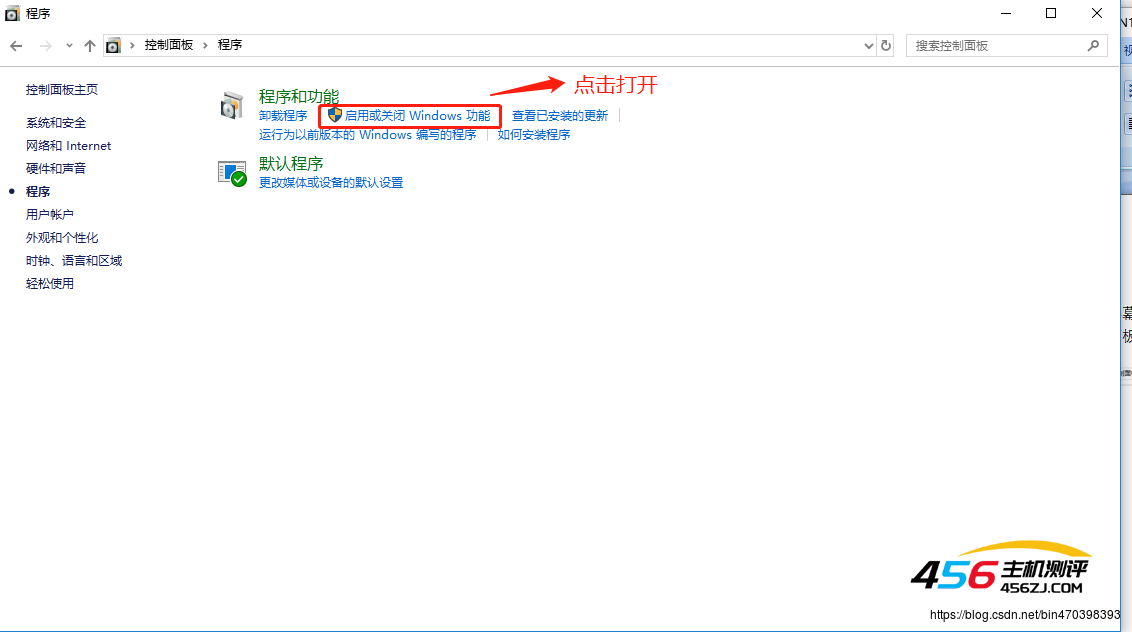
- 在打开的“Windows功能”中找到Internet信息服务
,并选中“ftp服务”、““FTP拓展性“和”IIS管理控制台”,点击确定
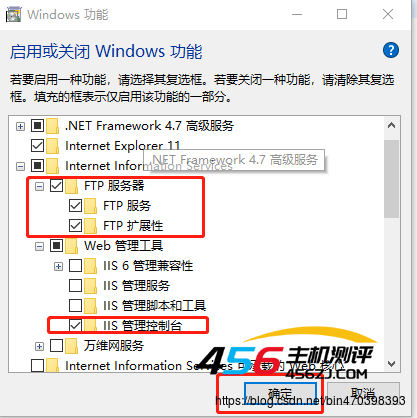
- 配置完成后,在开始屏幕的搜索中输入“IIS”,然后点击打开“IIS管理器”,在打开“”打开IIS管理器“后,在左栏的“网站”上点击右键,打开”添加FTP站点”
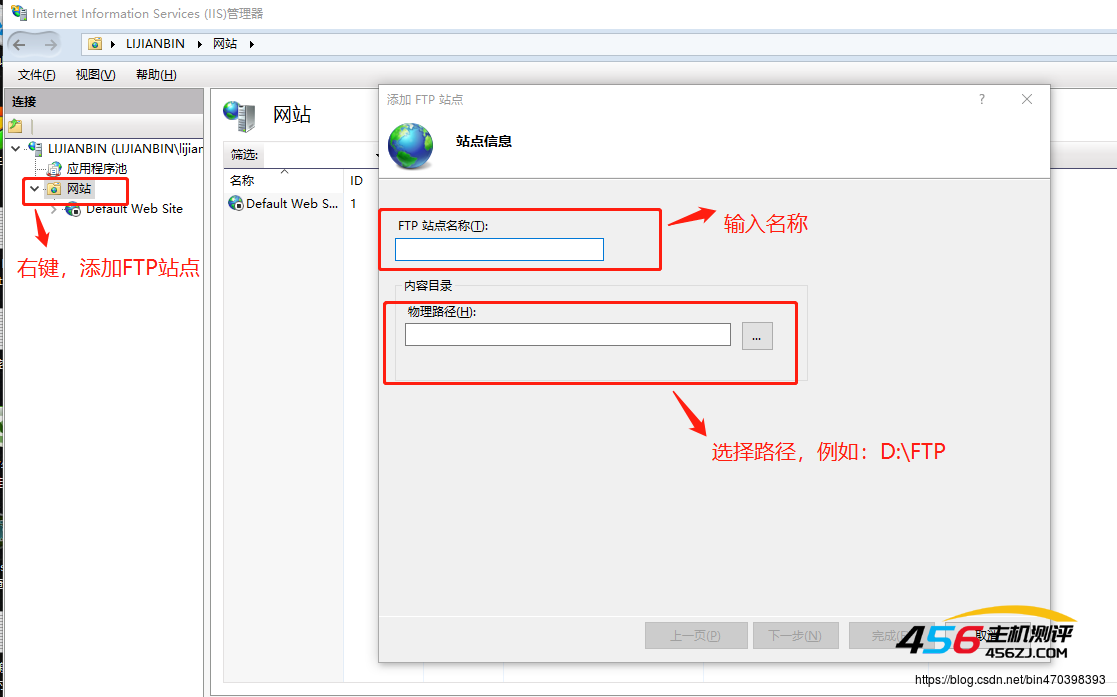
- 点击下一步,按照下图所示绑定和SSL设置,在“IP地址”处,可以用内网IP也可是使用外网IP访客自然也根据你的IP设定来决定
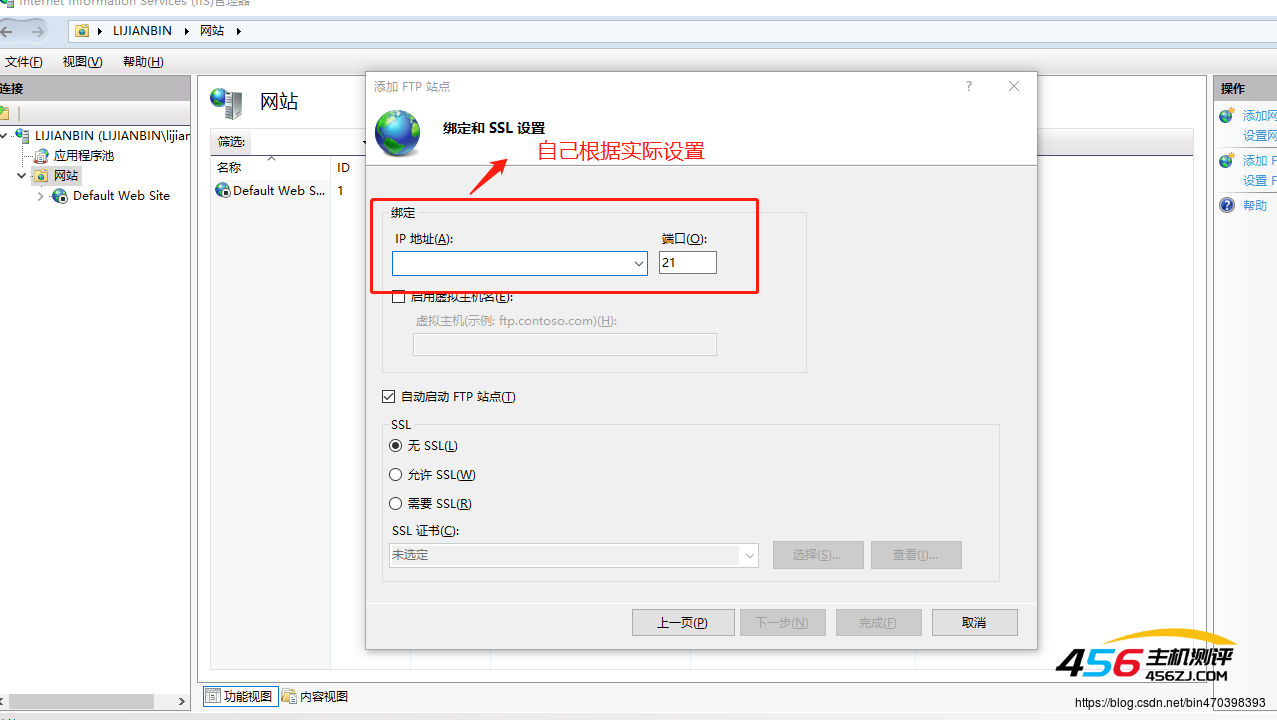
- ‘点击下一步,设置“身份验证和授权信息”
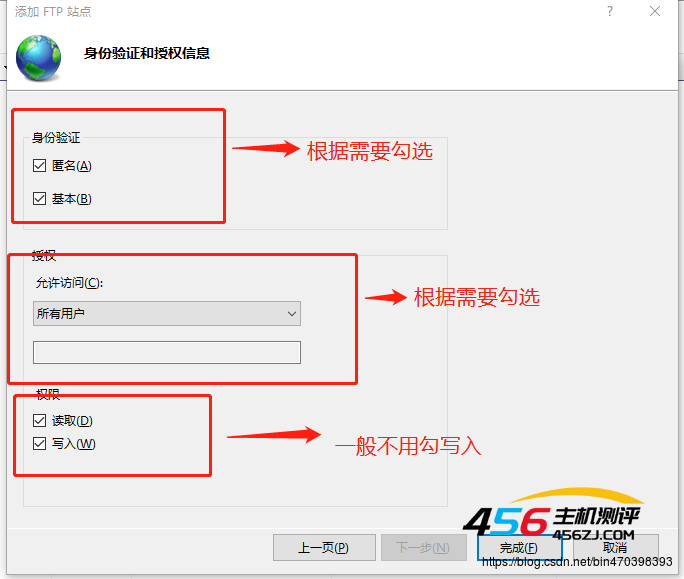
- 设置完成后,点击完成,即可在左栏“网站“下看到多了一个你设置的FTP站点,然后浏览器输入”ftp://你设置好的IP“即可进行访问
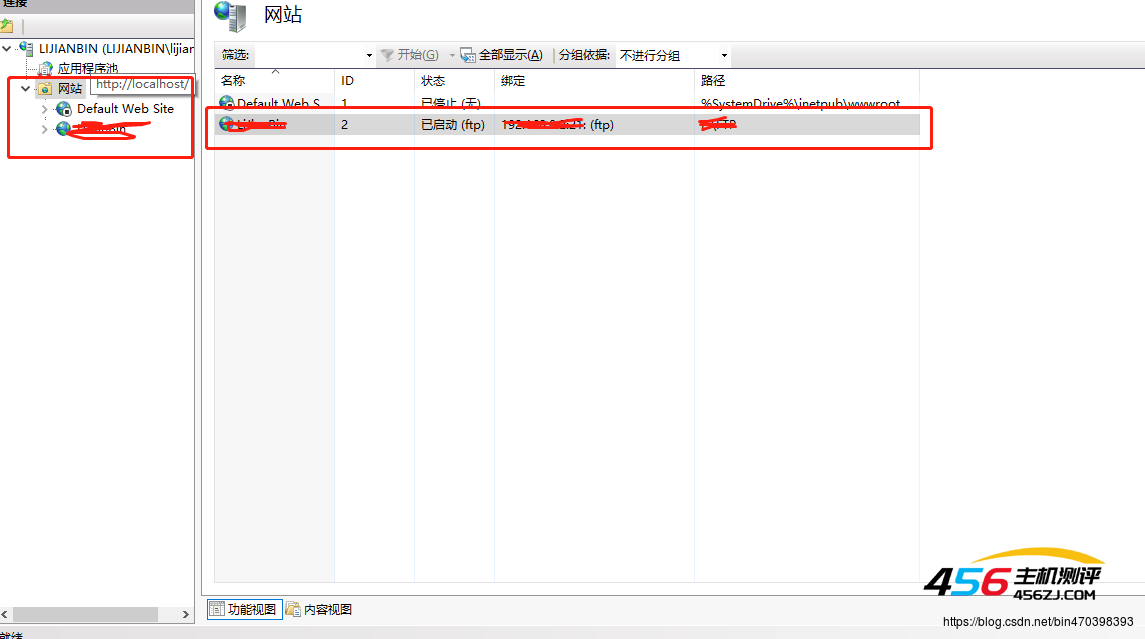
”
![]()
![]()
海报图正在生成中...
声明:
1、本博客不从事任何主机及服务器租赁业务,不参与任何交易,也绝非中介。博客内容仅记录博主个人感兴趣的服务器测评结果及一些服务器相关的优惠活动,信息均摘自网络或来自服务商主动提供;所以对本博客提及的内容不作直接、间接、法定、约定的保证,博客内容也不具备任何参考价值及引导作用,访问者需自行甄别。
2、访问本博客请务必遵守有关互联网的相关法律、规定与规则;不能利用本博客所提及的内容从事任何违法、违规操作;否则造成的一切后果由访问者自行承担。
3、未成年人及不能独立承担法律责任的个人及群体请勿访问本博客。
4、一旦您访问本博客,即表示您已经知晓并接受了以上声明通告。
文章名称:《FTP服务器:如何创建FTP服务器(一)》
文章链接:
https://www.456zj.com/16527.html
本站资源仅供个人学习交流,请于下载后24小时内删除,不允许用于商业用途,否则法律问题自行承担。
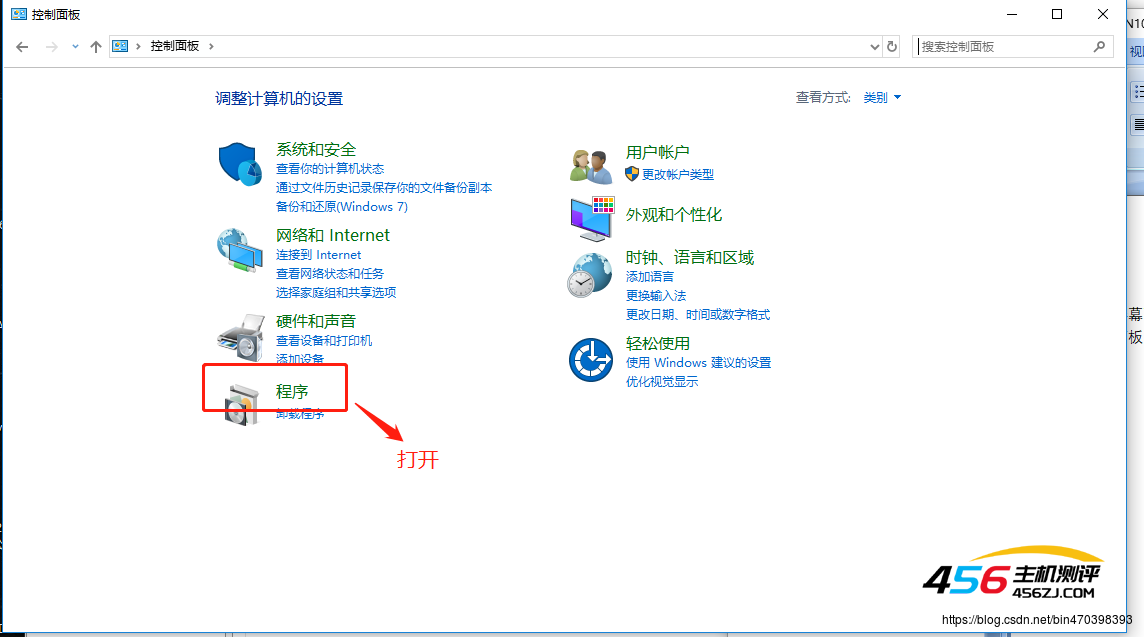
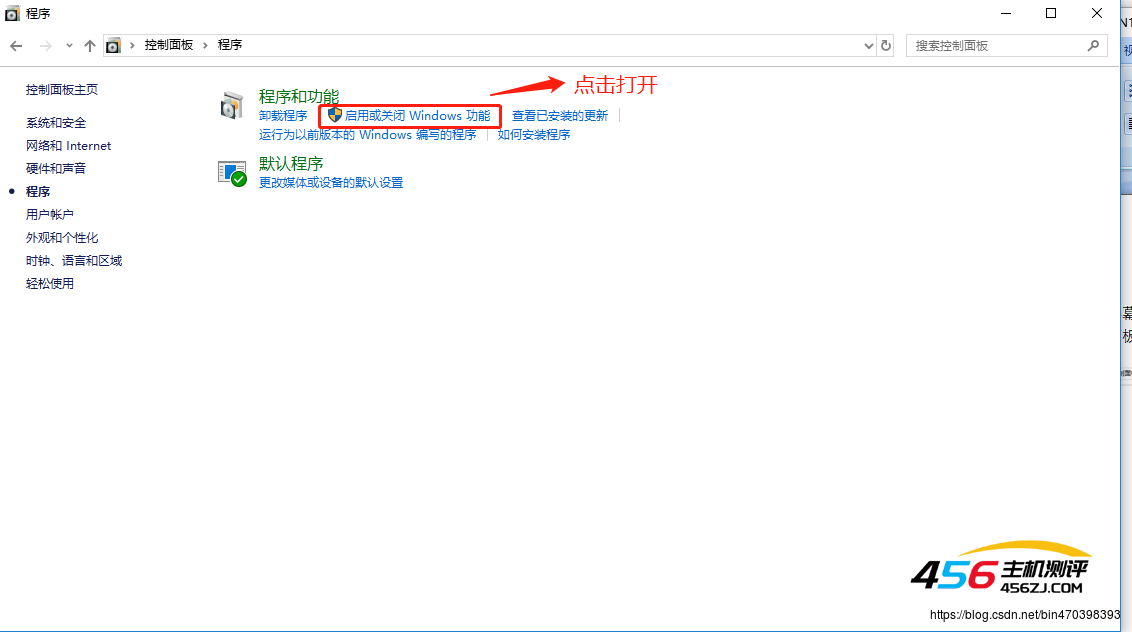
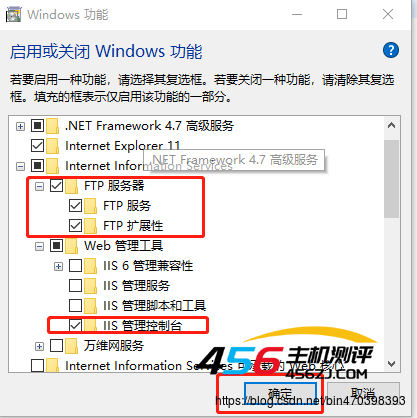
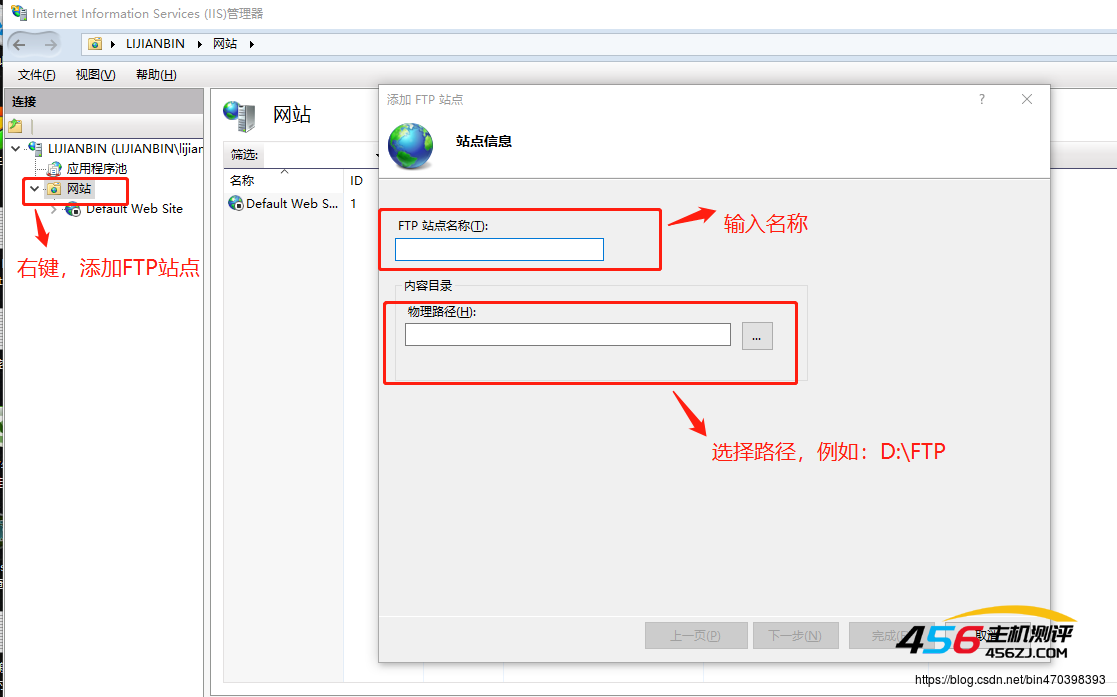
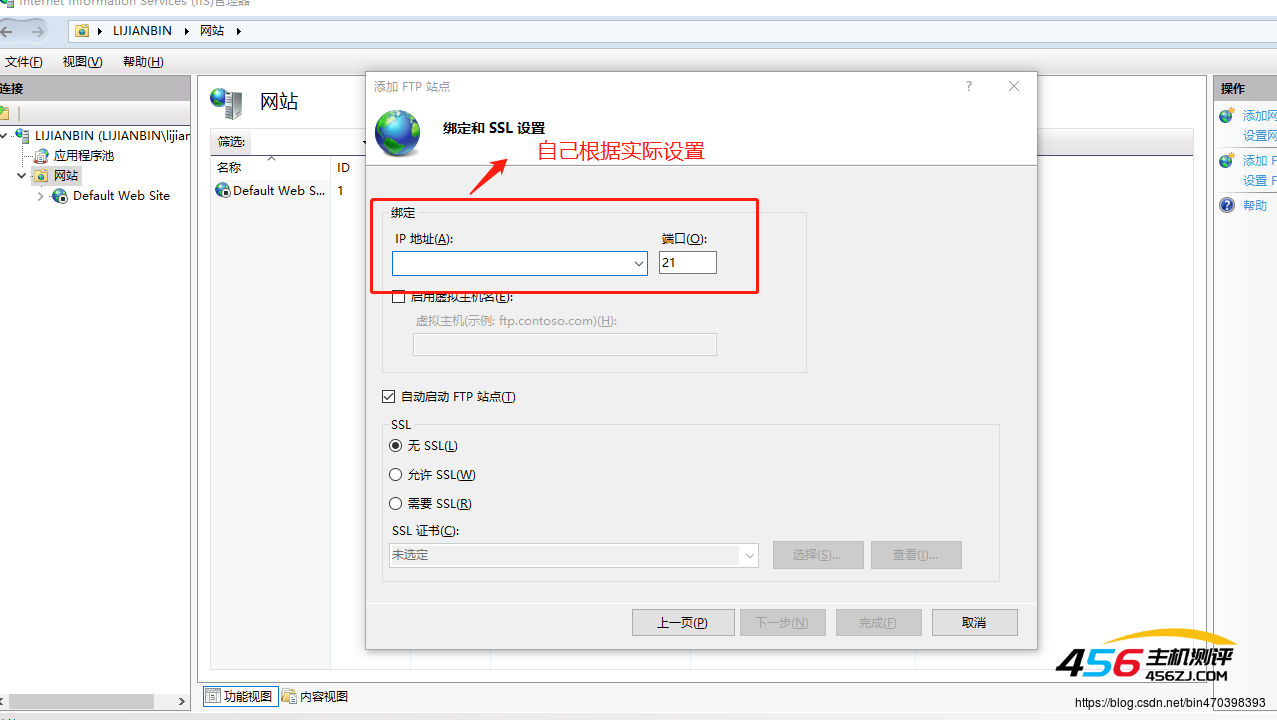
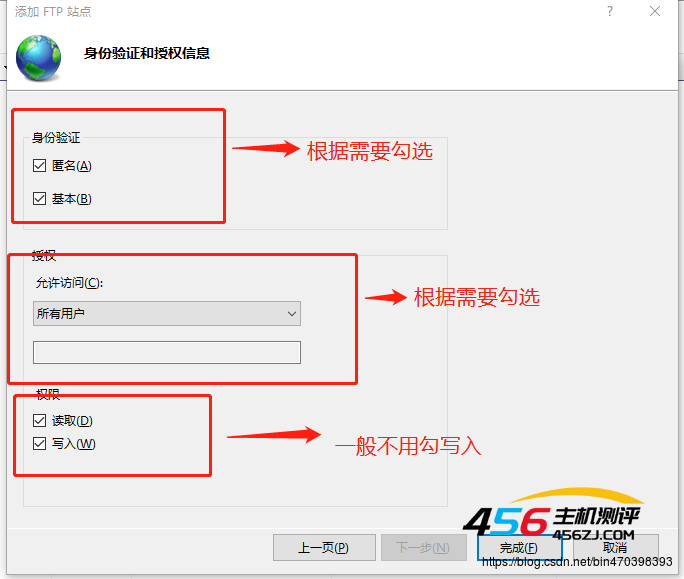
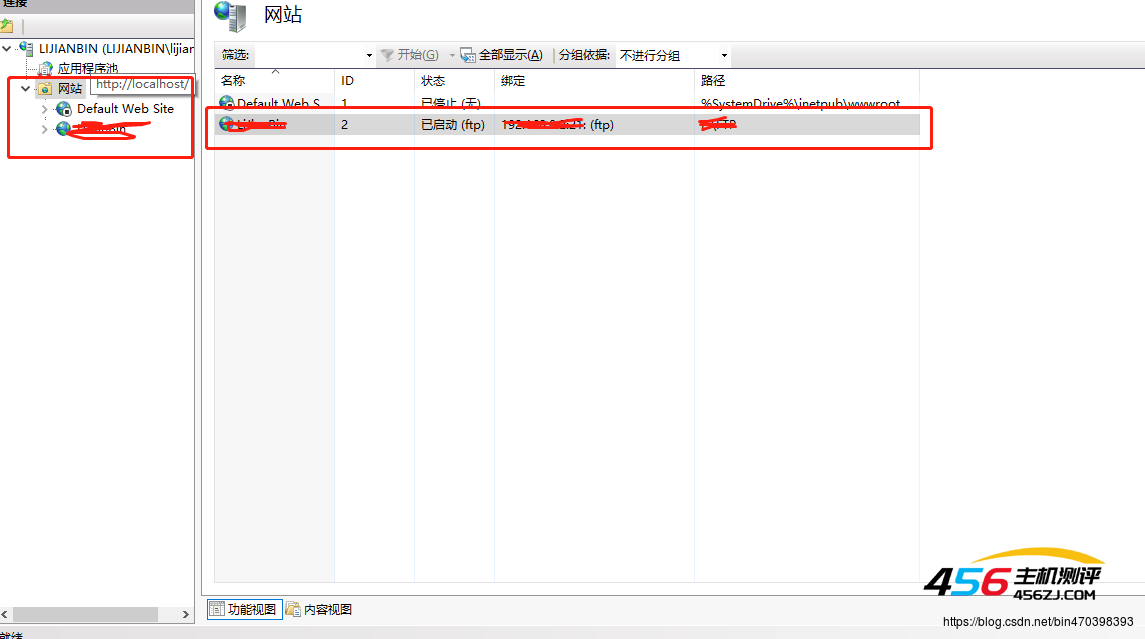
 456主机测评
456主机测评











